
許多公司與個人將寶貴的資訊保存在Excel試算表中。突然意識到您已經刪除或丟失了一個重要的Excel文件,並且正需要在會議中使用時,可能會造成巨大的問題。別擔心。我們將展示多種在Windows電腦上恢復已刪除Excel文件的方法。
目錄
如何在Windows上恢复已删除的Excel文档
在开始数据恢复之旅之前,请确保您没有只是将Excel文件保存到其他位置,现在只是找不到它。您可以考虑搜索您的计算机以查找文件,看看是否只是放错了地方。一旦确定文件真的不见了,您可以尝试以下方法将其找回。
方法 1:從回收站還原已刪除的 Excel 檔案
您刪除檔案後第一個要查找的地方是 Windows 回收站。以下是操作方法。
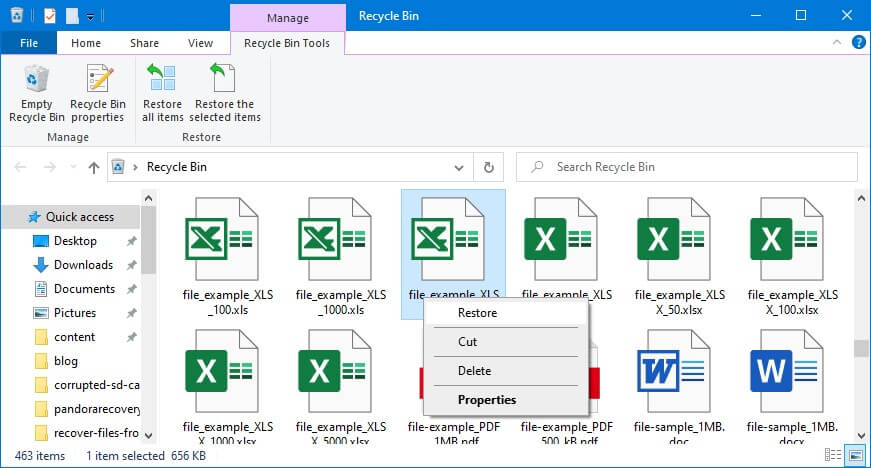
- 點選圖標來開啟回收筒。
- 從可用項目清單中選擇你想恢復的檔案。
- 在你選擇的項目上點擊右鍵,然後選擇恢復。
- 檔案將被恢復到它們原本的位置。你也可以將檔案從回收筒拖曳到其他資料夾或桌面。
方法 2:使用 Windows 的復原功能
這裡有另一個簡單的方法可以恢復被刪除的Excel文件。使用Ctrl-Z鍵的組合在Windows電腦上可以撤銷最後一個輸入的指令。如果你在刪除文件後立即輸入這個指令,作業系統將撤銷刪除並讓文件重新可用。嘗試這個方法不會造成任何損害,如果它有效,可能會為你節省大量時間,所以試試看吧。
方法 3: 搜索自動儲存或臨時文件
您可能并没有删除该文件,而只是忘记了保存或无法保存。也许您的系统在您来得及点击保存按钮前就崩溃了。在Windows电脑上有两个位置您可以检查,可能包含了您未能保存的文件。
自動儲存的檔案
如果 Excel 的自動恢復功能是啟動的,您丟失的檔案可能在自動恢復檔案被儲存的資料夾裡。要顯示這個資料夾的名稱,請使用以下步驟。
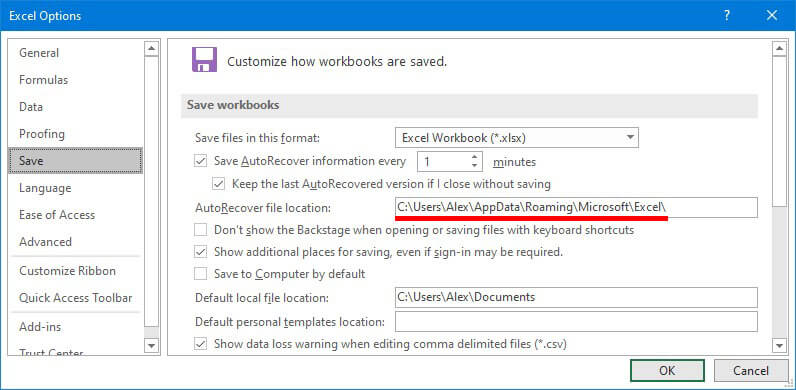
- 在 Excel 中,點選 檔案 然後 選項。
- 點選左側選單中的 儲存,以顯示您的 Excel 工作簿正以何種方式儲存。
- 自動恢復檔案位置 是儲存自動恢復文件的地方。如果啟用了自動恢復功能,您可以前往此資料夾並搜尋您遺失的檔案。檔案可能被通用地重新命名,所以請確定檢查所有檔案以找到您需要的那個。
臨時檔案
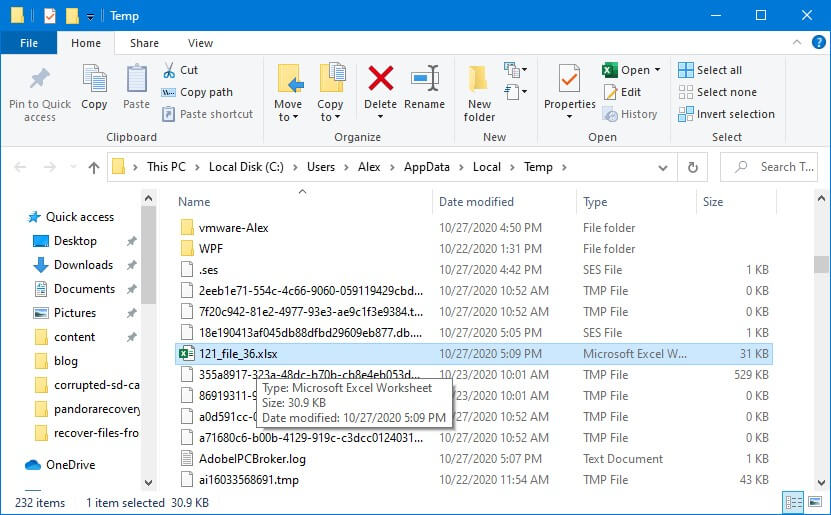
- 開啟開始選單並在搜尋欄中輸入%temp%。
- 按下Enter打開資料夾並查看其內容。
- 搜尋.xls或.xlsx檔案。這些檔案可能有通用的檔案名稱,需要開啟來確定它們是否是你需要的。
方法4:嘗試還原到Excel檔案的之前版本
Windows 10 的使用者可以嘗試從系統還原點還原先前版本的檔案。按照以下步驟操作看看。
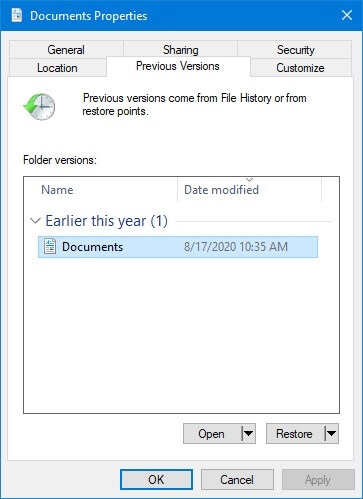
- 打開檔案總管。
- 前往您希望恢復到之前版本的檔案或資料夾。
- 在項目上點選右鍵,從快顯功能表選擇以前的版本。
- 在檔案版本清單中選擇您希望恢復的版本。
- 點選打開以檢視檔案內容。
- 點選恢復按鈕以將檔案恢復到原來的位置。系統會提示您允許完成寫入檔案操作。
方法 5:從備份中恢復
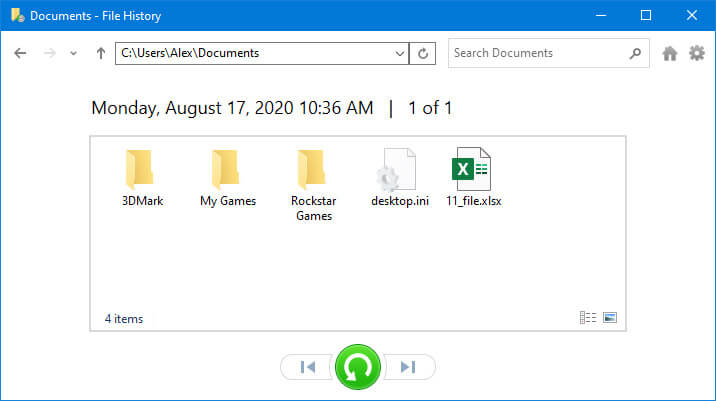
如果您有定期備份電腦的習慣,您可能能夠從備份媒體中恢復丟失的文件。根據您正在使用的 Windows 版本,您將使用 檔案歷史記錄(Windows 10)或 備份與還原(早於 Windows 10 的版本)這兩種工具都提供直觀的幫助引導您完成恢復過程。當然,您需要先備份了有問題的檔案才能使用此恢復方法。
方法 6: 使用 Disk Drill 資料恢復軟體
如果之前的方法没有帮助您找回删除的Excel文件,那么现在可以尝试使用Disk Drill进行数据恢复。以下是您需要做的步骤。
- 下載並安裝Windows版的Disk Drill。如先前所述,請不要在丟失檔案的裝置上執行下載與安裝,以防無意間覆寫您想要保留的數據。
- 連接外部存儲設備(如果有必要)並啟動Disk Drill。選擇帶有丟失檔案的磁盤或分區。
- 點擊搜索丟失數據按鈕開始掃描已刪除的數據。
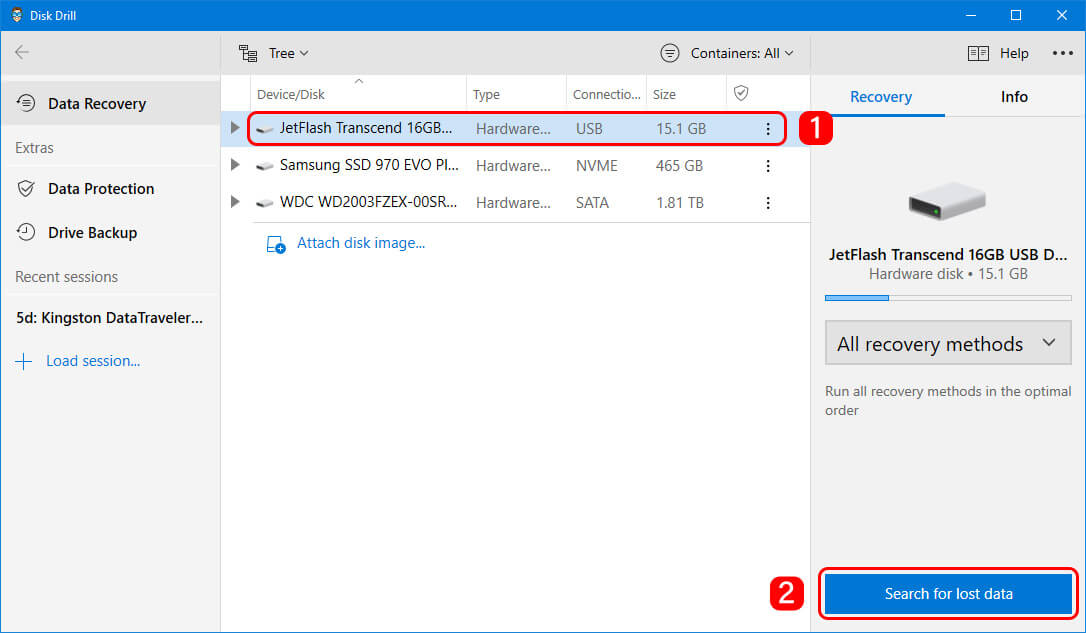
- 預覽Disk Drill找到的檔案,並選擇您想要恢復的Excel檔案。
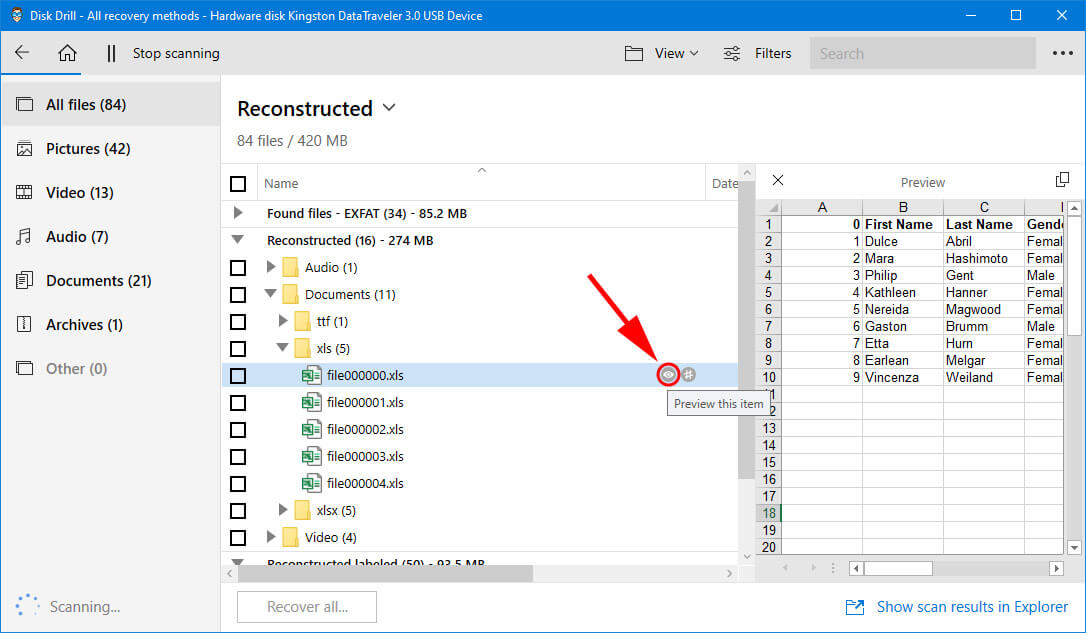
- 點擊恢復按鈕,並選擇一個新位置用於存放恢復的檔案,這個新位置不應該與首次丟失數據的設備相同。
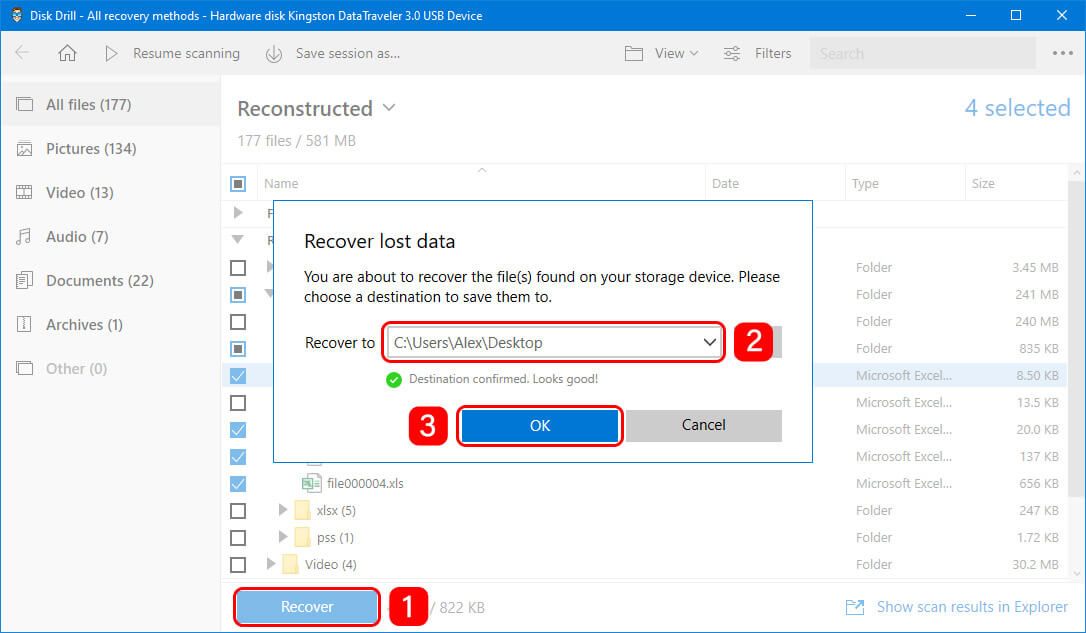
結論
就是這樣了。您現在擁有了幾種在Windows電腦上恢復已刪除Excel檔案的方法。Disk Drill數據恢復軟體在其他方法失效時通常能夠發揮作用,免費下載讓您能夠識別哪些檔案可以被恢復。
因為Excel檔案通常包含有價值的資訊,我們建議您養成定期備份它們的習慣。備份您的數據總是一個好主意。你永遠不會知道什麼時候會需要它。
常見問題解答:
- 使用 Excel 的自動恢復功能;
- 使用 Windows 回收站或 Mac 的垃圾桶;
- 從備份中恢復;
- 使用 CTRL-Z 或 Command-Z 撤銷刪除文件;
- 使用 Disk Drill 數據恢復軟件恢復 Excel 文件。
- 為你的作業系統平台下載並安裝 Disk Drill。
- 將隨身碟連接到你的電腦。
- 啟動 Disk Drill 並從磁碟列表中選擇隨身碟。
- 掃描隨身碟尋找丟失的資料。
- 預覽並選擇你想要恢復的檔案。
- 進行檔案恢復。
- 登入您的 OneDrive 帳戶。
- 從 OneDrive 導航窗格中選取回收站。
- 將鼠標指向您想要恢復的 Excel 文件,然後點擊圓形複選框以選擇它們。
- 點擊 恢復。
- 開啟 Excel 活頁簿並選擇 審閱 選單。
- 點選 保護活頁簿。
- 在出現的 保護結構與窗口 對話框中輸入您欲使用的密碼,並確認已勾選 結構 勾選框。
- 重新輸入密碼並點選 確定。
 7 Data Recovery
7 Data Recovery 



